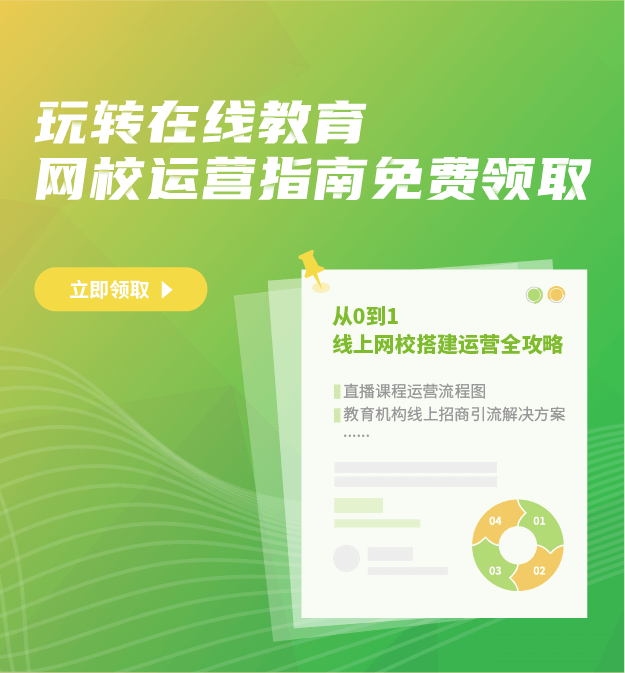在之前我们介绍了EduSoho网上在线教育平台有7个模组,这7个模组分别是绘图、文字、选择题、电子书、同学互评、二维码、浏览器
那这些模组分别具有什么功能呢?本篇我们将先介绍绘图、文字、选择题这3个模组
*EduSoho网上在线教育平台已经过几代更新,具体功能请咨询售前客服或申请试用我们的产品
「绘图」模组
绘图功能可以让学生用手或提供的工具在屏幕上绘图。
绘图模组目录上有 12 个小标签,代表 12 种主要功能,它们是:
1.目录(Menu):该功能可以让用户回到主目录。
2.提交(Submit):该功能可以让用户提交图画作品,提交后会即时出现在教师应用软件界面上
3.分享(Share):该功能可以让用户把自己的作品一键分享到社交网站 微信
4.保存(Save):该功能可以让用户把未完成或已完成的画作保存在自己的 帐户中
5.载入(Load):该功能让用户可以使用移动设备拍照或摄录视频并储存 在图集中备用
6.随手画(Freehand):该功能让用户可以用不同颜色和不同粗细的直线或自由线条作画
7.形状(Shape):该功能让用户可以创造不同颜色和大小的形状,如长方形和椭圆形等
8.文本(Text):该功能让用户可以在他们当前的画作上加上不同颜色和大小的文字
9.图像(Image):该功能让用户可以下载由教师上传的图像
10.胶擦(Eraser):该功能让用户可以擦去图像
11.复原(Undo):该功能让用户可以对图画复原
12.删除(Clear Image): 该功能可以让用户删除画下的图像
「文字」模组
「文字」模组是用来收集同学的文字答案,而这些文字答案主要是一些关键词。此模组的界面屏幕截图如中下
左上角工具列中共有 6 个图标,对应功能如下:
1.目录 (Menu) - 退回主目录
2.刷新 (Reload) - 获得老师新上传的题目
3.修改 / 删除 (Modify/Delete) - 编辑或删除答案
4.储存 (Save) - 储存答案
5.载入 (Load) - 载入已保存的内容
6. 提交 (Submit) - 提交答案
点击“刷新”图标,学生可以看到教师通过教师应用软件上传的问题,并在浅黄色的编辑区域编辑答案。
如果学生觉得答案不合适,可以修改或删除答案。点击工具列中的“胶擦”即可,如下图所示:
现在编辑版正在“修正”模式中,即“modify”,所以点按其中一个答案词条,即可以修改内容。
点击“modifiy”旁边的“delete”按钮,即可换到删除模式,点按想要删除的词条前面的红色小图标,即可选择删除该词条,如下图所示。
完成编辑后,学生可以点击“小磁碟”图标,保存答案。
学生可以点击“文件夹”载入保存过的内容。
有iPad 的学生可以从“编辑区”拖动笔记本页并在“上传区”放下。只要用户把页面拖到“上传区”,他们的答案就会提交给教师。这个模拟学生把一张笔记本纸页贴到白板上的动作增加了该应用软件的互动性,改进了用户体验。
「选择题」模组
「选择题」模组是一个给学生用动作显示及作答选择题的模组。进入「选择题」模组,学生可以新看到老师上传的问题和选项只要点击选项前面的字母,学生所选的答案就会在左栏对应题号后出现。
完成题目后,点击工具栏中的小信封,就能提交答案给老师。
*EduSoho网上在线教育平台已经过几代更新,具体功能请咨询售前客服或申请试用我们的产品